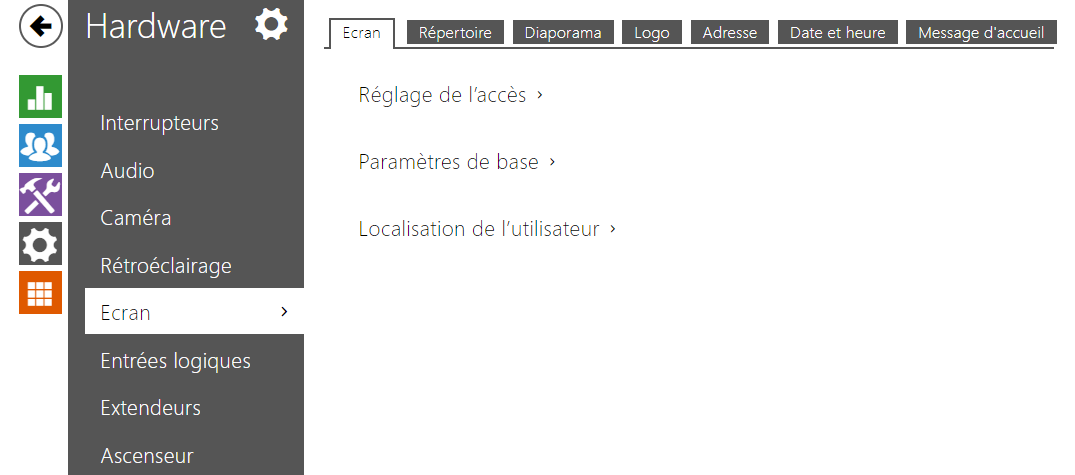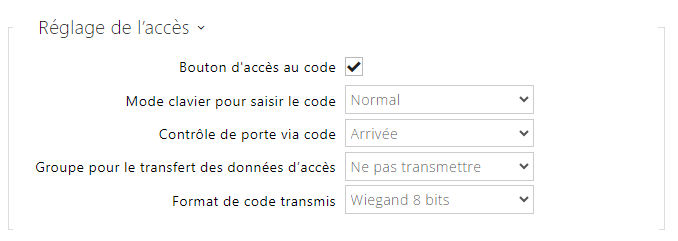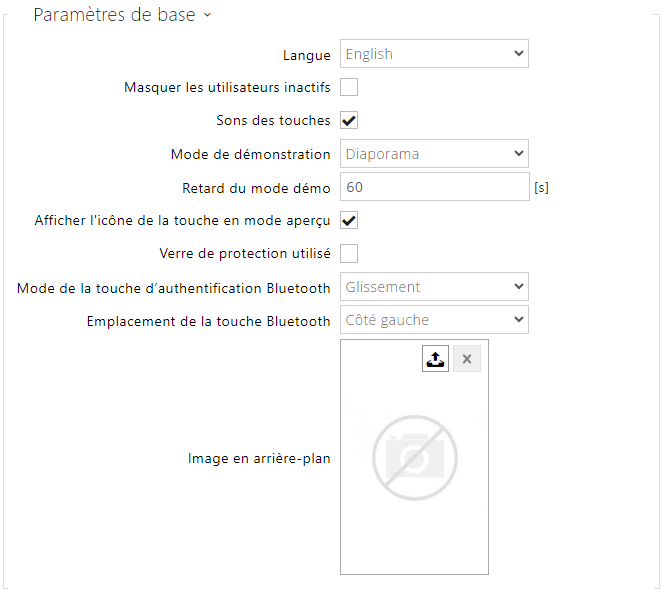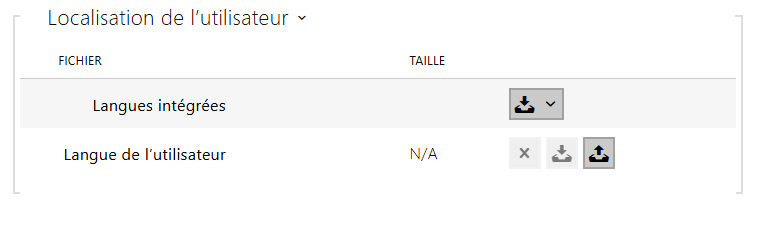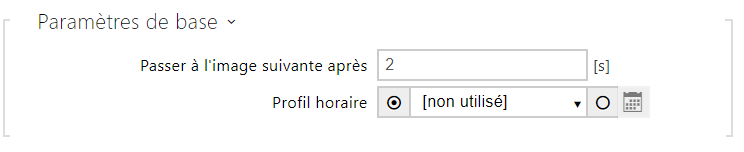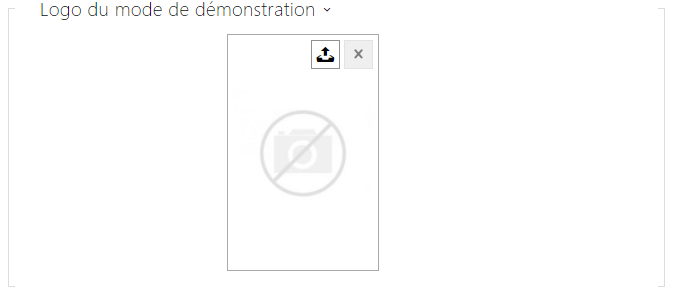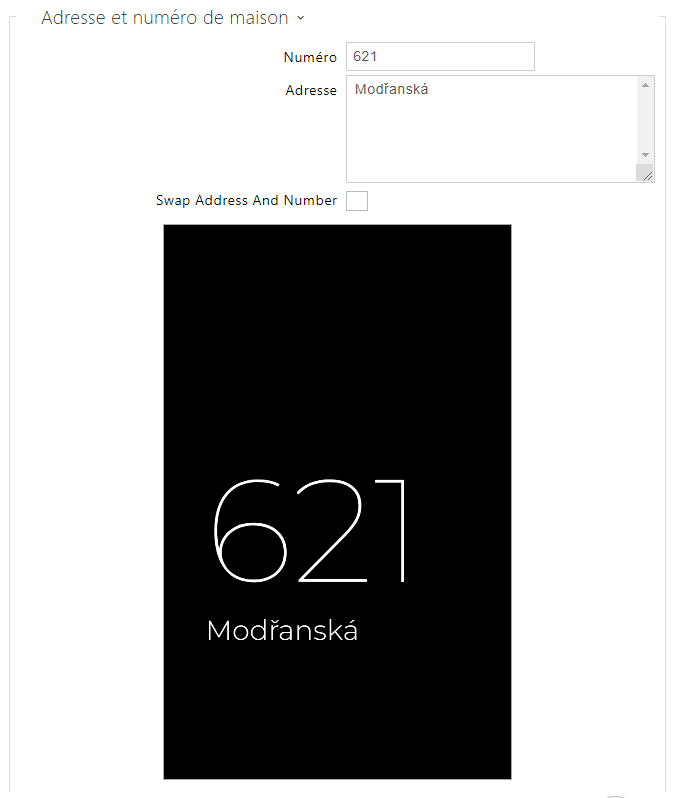5.5.6.1 Ecran 2N IP Style
- Affichage – affiche le répertoire contenant les utilisateurs pouvant être contactés et un clavier numérique pour l’accès avec un code.
- Diaporama – après une période d’inactivité définie, une présentation peut être affichée à l’écran sous forme d’un ensemble d’images téléchargées. Le temps avant l’affichage automatique peut être configuré.
- Logo – après une période d’inactivité définie, le logo téléchargé dans la configuration de l’appareil peut être affiché à l’écran.
- Adresse – après une période d’inactivité définie, l’écran peut afficher l’adresse et le numéro de la maison ou un autre identifiant de localisation.
- Date et heure – permet le paramétrage des données, de l’heure et des conditions météorologiques.
- Message d'accueil – permet de définir le message qui s'affiche à l'écran après une authentification réussie.
Ecran
- Bouton d'accès au code – définissez si le bouton Entrer le code PIN pour ouvrir le clavier numérique est visible sur l'écran d'accueil.
- Mode clavier pour saisir le code – sélectionnez entre une disposition normale et mélangée pour le pavé numérique, où la position des chiffres change après chaque confirmation pour une sécurité renforcée. Ce paramètre s'applique également à l'authentification multi-facteurs.
- Contrôle de porte via code – active ou désactive le contrôle de la porte en entrant un code numérique à partir de l'écran.
- Groupe pour le transfert des données d'accès - vous permet de définir un groupe auquel tous les codes d'accès utilisateur reçus seront transférés.
- Format de code transmis – sélectionnez un format 4 bits ou 8 bits (sécurité supérieure) pour les codes à transmettre.
- Langue – définit la langue des textes affichés à l'écran. Vous pouvez choisir parmi les langues prédéfinies ou une langue définie par l'utilisateur.
- Masquer les utilisateurs inactifs – si cette option est cochée, l'utilisateur dont le profil temporel est actif ce qui l'empêche d'être contacté, est automatiquement masqué.
- Sons des touches – active la signalisation sonore des touches sur l’écran
- Mode de démonstration – définit si l’équipement passe en mode de démonstration lorsqu’il est inactif. Il est possible de choisir un autre comportement en mode de démonstration (Désactivé, Diaporama, Logo, Adresse, Date et heure).
- Retard du mode démo – définit le temps d’inactivité après lequel l’équipement passe en mode de démonstration dans une envergure comprise entre 1 et 600 secondes.
Observation
- L’équipement dispose d’une option fixe d’affichage de l’écran d’accueil après 60 secondes d’inactivité. Une fois ce délai écoulé, le temps défini dans le présent paramètre entame un décompte puis le dispositif passe en mode de démonstration.
- Après 2 minutes d'inactivité, l'économiseur d'écran se déclenche sur l’appareil 2N IP Style, pendant lequel la luminosité de l'écran est alternativement réduite et augmentée à intervalles de 20 secondes. L'économiseur est interrompu par une touche sur l'écran, une tentative d'accès, un appel entrant, une notification sur l'écran ou une détection de mouvement, même si la fonction de détection de mouvement n'est pas autorisée. Si l'économiseur d'écran fonctionne en arrière-plan du mode démonstration, le fait de quitter l'économiseur d'écran en le touchant fera également passer l'appareil à la page d'accueil.
- Autoriser l´icône de la touche en mode de démonstration – autorise l´affichage de l´icône de la touche (main pulsée) en mode de démonstration.
- Verre de protection utilisé – activer l'affichage des informations sur l'utilisation du verre de protection avec une couche antibactérienne en mode vitrine. Le verre de protection est un accessoire optionnel.
- Mode GUI de l'écran – sélectionnez la mise en page graphique de l'écran.
Les utilisateurs peuvent créer leur interface propre via l’instrument pour la création de l’interface d’utilisateur.
La première étape est la modification de la page d’accueil, qui sert de centre de navigation central, duquel il est possible d’accéder à toutes les autres pages. Chaque page est créée sur le modèle sélectionné. L’interface d’utilisateur propre offre plusieurs améliorations par rapport à l’interface standard, par ex. panneau de navigation personnalisable, emplacement unifié des touches Bluetooth, possibilité de réaliser d’autres fonctions telles que l’envoi d’ordres HTTP et accès au guide de lecteur QR. - Image en arrière-plan – permet de télécharger une image en arrière-plan (utilisée sur des affichages divers à l’écran). Le fichier doit être une image avec une résolution d’au moins 800 x 1280 pixels. Les images en haute résolution seront réduites.
Caution
- Les modifications de l’affichage du dossier racine apparaissent à l’écran une fois accédé au menu de recherche ou de numérotation.
- Pour modifier l’emplacement et le mode d’authentification de la touche Bluetooth à l’écran, déconnecter tous les équipements disponibles avec l’authentification Bluetooth ou les mettre hors de portée de 2N IP Style.
- Langues intégrées – téléchargez le modèle de fichier de localisation pour sa traduction. C'est un fichier XML avec tous les textes à afficher.
- Langue de l’utilisateur – enregistrez, supprimez et chargez un fichier de localisation de votre choix.
Diaporama
Cet onglet vous aide à configurer une liste d’images à afficher en mode Diaporama. Jusqu’à 14 images/vidéos peuvent être téléchargées, qui défilent séquentiellement avec un délai défini.
- Passer à l'image suivante après – définissez le temps d’affichage de chaque image avant de passer à l’image suivante.
- Profil horaire – choisissez un ou plusieurs profils horaires à appliquer. Définissez les profils horaires dans la section Répertoire / Profils horaires.
- sélectionnez l'un des profils prédéfinis ou définissez manuellement le profil temporel pour un élément donné.
Assurez-vous que la résolution de l'image est de 800 x 1280 pixels pour le 2N IP Style. Les autres tailles seront automatiquement ajustées à la résolution de l'écran.
Les fichiers vidéo doivent avoir une résolution de 400 x 640 px, une taille maximale de 7 MB et un framerate maximal de 24 fps. Si aucune image n'est chargée, le mode Diaporama ne sera jamais activé.
Cliquez sur l'icône pour visualiser l'image chargée, appuyez sur pour effacer l'image. U každého nahraného obrázku a videa je možné přepínat mezi módy zobrazení:
S’affiche toujours. | |
Ne s’affiche pas. | |
Ne s’affiche que dans le profil horaire pour le mode Diaporama. | |
Ne s’affiche qu’en dehors du profil horaire pour le mode Diaporama. |
Observation
- Les échantillons « Diaporama » n’apparaissent à l’écran qu’en autorisant le mode donné dans le menu Matériel / Affichage / Affichage.
Logo
Permet de télécharger un logo pour le mode démo. Une image avec une résolution supérieure à 800 x 1 280 pixels sera réduite. Un plus petit fichier restera petit et n’occupera pas toute la surface. Les images en format PNG avec un arrière-plan transparent sont elles aussi prises en charge.
Observation
- La démonstration « Logo » n’apparaît à l’écran qu’en autorisant le mode donné dans le menu Matériel / Affichage / Affichage.
Adresse
Permet de définir une adresse ou un autre identifiant du domicile pour le mode de démonstration qui sera affiché à l’écran lorsque l’équipement est inactif.
- Numéro – permet de saisir le numéro de maison ou toute autre identification conforme aux habitudes locales. S’affiche en mode de démonstration lorsque l’option Adresse est sélectionnée.
- Adresse – permet de saisir l’adresse, le nom du bâtiment, etc. affichés en mode de démonstration lorsque l’option Adresse est sélectionnée.
- Intervertir l’adresse et le numéro – échange l’ordre dans lequel les numéros et les adresses sont affichés.
Observation
- La démonstration « Adresse » n’apparaît à l’écran qu’en autorisant le mode donné dans le menu Matériel / Affichage / Affichage.
Date et heure
Permet le paramétrage des données, de l’heure et des conditions météorologiques.
- Format de la date – configuration du format de la date affichée sur l’écran de l’appareil.
- Format de l’heure – configuration du format de l’heure affichée sur l’écran de l’appareil.
Météo
- Afficher la météo – sur l’écran de l’appareil s’afficheront les informations relatives à la météo actuelle.
- Localité – localité dans laquelle se trouve l’appareil pour les prévisions météorologiques. Quand elle n’est pas remplie, la localité définie est utilisée automatiquement.
- Localité affichée – localité affichée sur l’écran Si elle n’est pas remplie, la localité s’affiche selon la prévision météorologique.
- Unités de température – choix de l’unité de température affichée sur l’écran Possibilités en °C ou °F.